Τι είναι οι πίνακες ελέγχου και οι αναφορές στο Excel;

Στο Excel, είναι κρίσιμο να κατανοήσουμε τη διαφορά μεταξύ αναφορών και πινάκων εργαλείων για την αποτελεσματική ανάλυση και οπτικοποίηση δεδομένων.
Το κουμπί Χρώμα γραμματοσειράς στο Word 2007 σάς επιτρέπει να προσθέτετε χρώμα στο κείμενο στα έγγραφά σας. Μπορείτε να χρησιμοποιήσετε το προεπιλεγμένο χρώμα που έχει επιλέξει το Word ή να επιλέξετε το δικό σας χρώμα για εφαρμογή. Το χρώμα μπορεί να προσθέσει προσωπικότητα στην αλληλογραφία σας και να δώσει έμφαση σε μια επαγγελματική επιστολή, αλλά μπορεί επίσης να κάνει ένα σημαντικό έγγραφο εξαιρετικά δύσκολο στην ανάγνωση. Επιλέξτε το χρώμα του κειμένου σας με σύνεση.
Για να ακολουθήσετε την επιλογή χρώματος του Word, το μόνο που χρειάζεται να κάνετε είναι
Κάντε κλικ στην καρτέλα Αρχική σελίδα για να εμφανιστεί η ομάδα γραμματοσειρών.
Το κουμπί Χρώμα γραμματοσειράς εμφανίζεται ως Α πάνω από μια παχιά γραμμή. Η γραμμή υποδεικνύει το προεπιλεγμένο χρώμα που θα εφαρμοστεί στο κείμενο.

Το κουμπί Χρώμα γραμματοσειράς βρίσκεται στην ομάδα Γραμματοσειρά.
Επιλέξτε το κείμενο στο οποίο θέλετε να εφαρμόσετε χρώμα.
Κάντε κλικ στο κουμπί Χρώμα γραμματοσειράς.
Το Word εφαρμόζει το χρώμα στο επιλεγμένο κείμενο.
Για να γίνετε δημιουργικοί με τις δικές σας επιλογές χρωμάτων, ακολουθήστε την παρακάτω διαδρομή:
Κάντε κλικ στην καρτέλα Αρχική σελίδα για να εμφανιστεί η ομάδα γραμματοσειρών.
Το κουμπί Χρώμα γραμματοσειράς εμφανίζεται ως Α πάνω από μια παχιά γραμμή. Η γραμμή υποδεικνύει το προεπιλεγμένο χρώμα που θα εφαρμοστεί στο κείμενο.
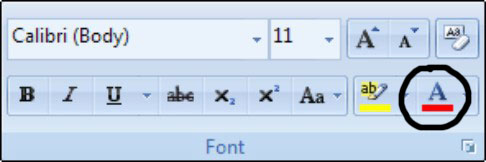
Το κουμπί Χρώμα γραμματοσειράς βρίσκεται στην ομάδα Γραμματοσειρά.
Επιλέξτε το κείμενο στο οποίο θέλετε να εφαρμόσετε χρώμα.
Κάντε κλικ στο βέλος του μενού ακριβώς στα δεξιά του κουμπιού Χρώμα γραμματοσειράς.
Εμφανίζεται ένα μενού, που δείχνει μια παλέτα χρωμάτων από τα οποία μπορείτε να επιλέξετε. Το χρώμα Αυτόματο αναφέρεται στο χρώμα που ορίζεται για το στυλ κειμένου που χρησιμοποιείτε. Μπορείτε επίσης να επιλέξετε το στοιχείο Περισσότερα χρώματα για να εμφανίσετε ένα ειδικό πλαίσιο διαλόγου Χρώματα, όπου μπορείτε να δημιουργήσετε τα δικά σας προσαρμοσμένα χρώματα.
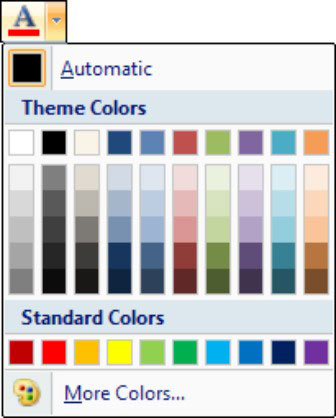
Το μενού Χρώμα γραμματοσειράς εμφανίζει μια παλέτα χρωμάτων.
Προεπισκόπηση των διαφόρων χρωμάτων.
Όταν μετακινείτε το δείκτη του ποντικιού πάνω από ένα χρώμα, το επιλεγμένο κείμενο στο έγγραφό σας ενημερώνεται ώστε να αντικατοπτρίζει αυτό το χρώμα.
Όταν βρείτε το χρώμα που σας αρέσει, κάντε κλικ σε αυτό.
Το Word εφαρμόζει το χρώμα στο επιλεγμένο κείμενο. Αυτό το χρώμα στη συνέχεια γίνεται το νέο χρώμα κειμένου που σχετίζεται με το κουμπί Χρώμα γραμματοσειράς.
Στο Excel, είναι κρίσιμο να κατανοήσουμε τη διαφορά μεταξύ αναφορών και πινάκων εργαλείων για την αποτελεσματική ανάλυση και οπτικοποίηση δεδομένων.
Ανακαλύψτε πότε να χρησιμοποιήσετε το OneDrive για επιχειρήσεις και πώς μπορείτε να επωφεληθείτε από τον αποθηκευτικό χώρο των 1 TB.
Ο υπολογισμός του αριθμού ημερών μεταξύ δύο ημερομηνιών είναι κρίσιμος στον επιχειρηματικό κόσμο. Μάθετε πώς να χρησιμοποιείτε τις συναρτήσεις DATEDIF και NETWORKDAYS στο Excel για ακριβείς υπολογισμούς.
Ανακαλύψτε πώς να ανανεώσετε γρήγορα τα δεδομένα του συγκεντρωτικού πίνακα στο Excel με τέσσερις αποτελεσματικές μεθόδους.
Μάθετε πώς μπορείτε να χρησιμοποιήσετε μια μακροεντολή Excel για να αποκρύψετε όλα τα ανενεργά φύλλα εργασίας, βελτιώνοντας την οργάνωση του βιβλίου εργασίας σας.
Ανακαλύψτε τις Ιδιότητες πεδίου MS Access για να μειώσετε τα λάθη κατά την εισαγωγή δεδομένων και να διασφαλίσετε την ακριβή καταχώρηση πληροφοριών.
Ανακαλύψτε πώς να χρησιμοποιήσετε το εργαλείο αυτόματης σύνοψης στο Word 2003 για να συνοψίσετε εγγραφές γρήγορα και αποτελεσματικά.
Η συνάρτηση PROB στο Excel επιτρέπει στους χρήστες να υπολογίζουν πιθανότητες με βάση δεδομένα και πιθανότητες σχέσης, ιδανική για στατιστική ανάλυση.
Ανακαλύψτε τι σημαίνουν τα μηνύματα σφάλματος του Solver στο Excel και πώς να τα επιλύσετε, βελτιστοποιώντας τις εργασίες σας αποτελεσματικά.
Η συνάρτηση FREQUENCY στο Excel μετράει τις τιμές σε έναν πίνακα που εμπίπτουν σε ένα εύρος ή bin. Μάθετε πώς να την χρησιμοποιείτε για την κατανομή συχνότητας.





